| Win11 23H2更新后开机一直转圈的解决方法 | 您所在的位置:网站首页 › 笔记本设置指纹识别一直转圈怎么办 › Win11 23H2更新后开机一直转圈的解决方法 |
Win11 23H2更新后开机一直转圈的解决方法
|
有用户反映自己将系统更新为Win11 23H2版本后,发现电脑开机一直在转圈,这样影响到用户正常使用电脑了。这时候用户可以通过卸载掉更新、禁用强制签名等方法来解决,接下来小编给大家详细介绍关于解决此问题的方法,解决后用户就能正常操作Win11 23H2电脑了。  Win11 23H2 X64纯净版ISO镜像 V2023
大小:4.84 GB
软件评级:
Win11 23H2 X64纯净版ISO镜像 V2023
大小:4.84 GB
软件评级: 立即下载
立即下载
Win11 23H2更新后开机一直转圈的解决方法: 方法一: 1. 首先尝试使用电源键重启电脑,看看能不能通过重启的方式进行解决。 2. 如果无法解决的话,连续重启电脑3次以上会进入高级修复选项,选择“疑难解答”。 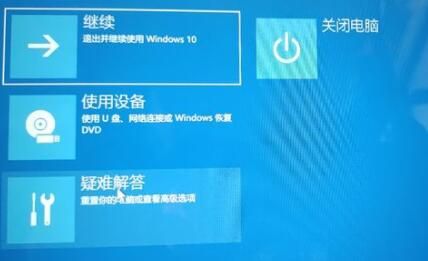
3. 进入疑难解答后,再选择其中的“高级选项”。 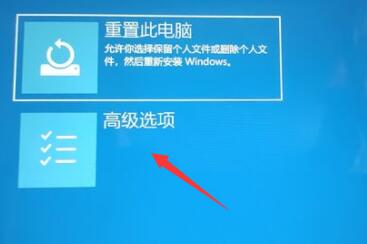
4. 在高级选项中选择“卸载更新”就可以了。 
方法二: 1. 首先连续使用电源键重启电脑三次或以上进入自动修复界面,选择进入“高级选项”。 
2. 然后点击进入“疑难解答”。 
3. 在疑难解答中选择“高级选项”。 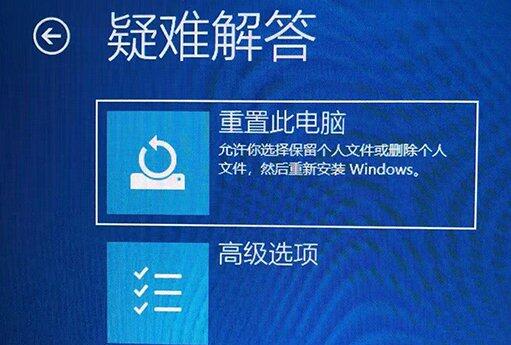
4. 点击进入“启动设置”。 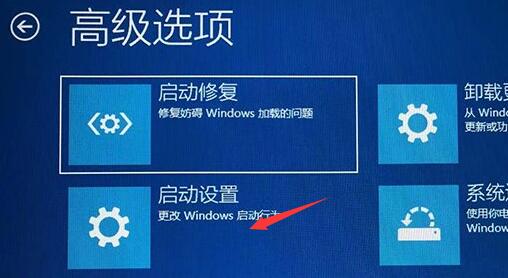
5. 这里点击右下角“重启”。 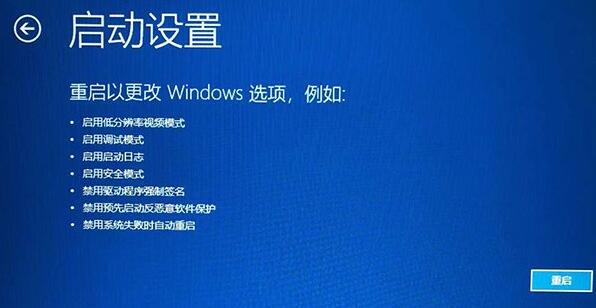
6. 最后按下“F7”禁用驱动程序强制签名即可。 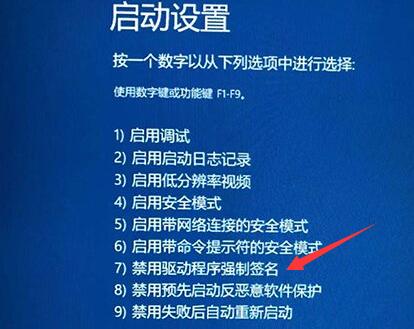
方法三: 1. 如果禁用强制签名后还是转圈,那么可以尝试在第三步处选择重置电脑。 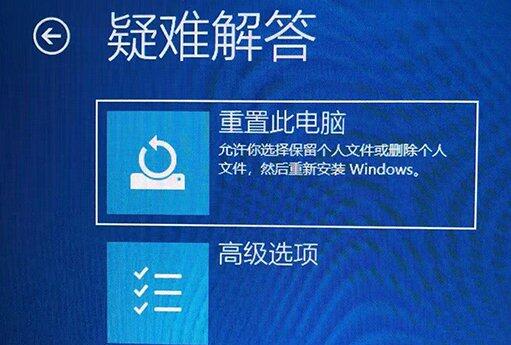
方法四: 1. 还是不行的话,就只能选择重装系统了。 推荐下载:Windows11 23H2 64位 RP官方镜像>>> Windows11 23H2 22631 2361 X64 RP镜像是选用微软官方最新 Windows 11 23H2 22631 2361 专业版进行优化的,目前不是正式版,但是内含新功能,想要体验新功能的用户可以轻松点击下载安装。系统安全无毒,也保留 Edge 浏览器,一键打开即可使用。系统安装步骤简单易懂,新手用户无难度,适用于新老机型安装,安装好后占用 11 1 GB的系统分区。 
以上就是系统之家小编为你带来的关于“Win11 23H2更新后开机一直转圈的解决方法”的全部内容了,希望可以解决你的问题,感谢您的阅读,更多精彩内容请关注系统之家官网。 |
【本文地址】